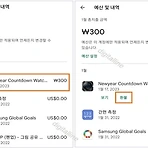 구글 플레이에서 구매한 항목(앱, 게임, 인앱 등)을 환불하는 방법은?
구글 플레이에서 구매한 항목(앱, 게임, 인앱 등)을 환불하는 방법은?
Google Play(구글 플레이)에서 구매한 항목(앱, 게임, 인앱 등)을 환불하는 방법을 살펴보겠습니다. 구글 플레이(Google Play)에서 구매한 일부 항목은 환불 정책에 따라 환불할 수도 있습니다. 앱을 구매한 후 마음이 바뀌거나 제대로 작동하지 않을 경우 환불을 요청할 수 있습니다.구글 플레이 환불정책은 구매한 상품에 따라 다릅니다.❖ 앱, 게임, 인앱 구매에 대한 환불 정책구글 플레이에서 구매한 상품은 대부분 환불받을 수 없습니다. 하지만 아래에 설명된 경우는 예외입니다. 개발자에게 직접 문의하여 환불을 요청하는 방법도 있습니다. 개발자는 구매 관련 문제를 지원할 수 있으며, 자체 정책 및 관련 법률에 따라 환불을 처리할 수 있습니다.48시간 이내: 구매 세부정보에 따라 환불이 가능할 수도..
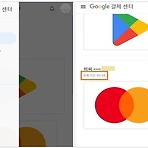 구글 플레이, 신용·체크카드 결제 오류가 발생할 때 해결 방법
구글 플레이, 신용·체크카드 결제 오류가 발생할 때 해결 방법
구글 플레이에서 신용카드 또는 체크카드를 사용하여 콘텐츠를 구매할 때 발생하는 결제 오류를 해결하는 방법을 살펴보겠습니다.Google 플레이에서 콘텐츠 구매 시 결제가 거부되거나 처리되지 않으면 다음 단계를 진행하여 해결할 수 있습니다.다음 오류 메시지 중 한 가지가 표시되는 경우 신용·체크 카드에 문제가 있을 수 있습니다.'결제를 처리할 수 없음: 카드 잔액 부족''거래를 완료할 수 없습니다: 다른 결제 방법을 사용하세요.''거래를 완료할 수 없음: 카드가 만료됨''거래를 완료할 수 없습니다.''카드 정보를 수정하거나 다른 카드를 사용해 보세요.'이러한 결제 오류가 발생하면 다음 단계를 진행하여 해결할 수 있습니다. 구매한 항목에 문제가 발생했거나 궁금한 점이 있으면 인앱 구매 관련 문제 또는 Goog..
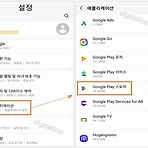 자녀 보호 기능 설정할 때 만든 PIN(비밀번호) 잊어버림 문제 해결
자녀 보호 기능 설정할 때 만든 PIN(비밀번호) 잊어버림 문제 해결
자녀 보호 기능 설정할 때 만든 PIN(비밀번호) 잊어버림 문제 해결하기를 살펴보겠습니다.Google Play에서 자녀 보호 및 감독 기능을 설치할 때 만든 PIN을 잊어버린 경우 Google Play 스토어의 저장공간에서 데이터 삭제를 실행한 후 Google Play 스토어 앱으로 돌아가 자녀 보호 기능을 추가하면 새 PIN을 설정할 수 있습니다.PIN 잊어버렸을 때 새 PIN 설정하기PIN을 잊어버렸을 때, PIN을 재설정하려면 Play 스토어 앱 설정을 삭제해야 합니다. PIN 설정 단계를 수행하기 전에 기존의 모든 설정을 확인해서 나중에 다시 설정해 주세요.① 기기에서 설정 앱을 엽니다.② 애플리케이션을 탭합니다.③ Google Play 스토어를 탭합니다.아래로 스크롤하여 Google Play 스..
 안드로이드 기기에서 사용하지 않는 앱을 안전하게 삭제하기
안드로이드 기기에서 사용하지 않는 앱을 안전하게 삭제하기
【2024년 2월 업데이트】안드로이드 기기에서 사용하지 않는 앱 또는 안전하지 않은 앱을 삭제하는 방법을 소개합니다. 안드로이드 기기에서 사용하지 않는 앱을 삭제하면 다음과 같은 이점이 있습니다.공간 확보: 용량 부족 문제 해결성능 향상: 배터리 수명 연장, 처리 속도 증가, 메모리 사용량 감소개인 정보 보호 강화: 정보 유출 위험 감소앱 관리 효율성 증가: 필요한 앱 찾기 및 관리 용이휴대폰의 메모리 용량을 많이 점유하고 있으면서 사용하지 않는 앱은 삭제할 수 있습니다. 사용하지 않는 앱을 삭제하려면 Google Play 스토어를 이용하여 안전하게 삭제하세요.(아래 설명 참조)안전하지 않거나 원치 않는 소프트웨어는 개인 정보를 도용하거나 기기를 손상시킬 수 있으므로, 정기적으로 앱 사용량을 확인하고 사..
 안드로이드 기기 또는 컴퓨터에서 구매한 앱 재설치·앱 다시 사용 설정하기
안드로이드 기기 또는 컴퓨터에서 구매한 앱 재설치·앱 다시 사용 설정하기
안드로이드 기기(스마트폰, 태블릿) 또는 컴퓨터에서 구매한 앱(일반 앱 포함)을 재설치 및 앱 다시 사용 설정하는 방법을 살펴보겠습니다.구매한 앱이 설치된 안드로이드 기기를 변경했거나 설치된 앱을 삭제한 경우에 어떻게 할 수 있을까요? Google Play에서 구매한 앱은 다시 결제하지 않고도 모든 안드로이드 기기에서 다시 설치 또는 사용할 수 있습니다. 단, 각 기기에서 동일한 Google 계정을 사용해야 합니다.다음과 같은 작업을 할 수 있습니다.두 개 이상의 안드로이드 기기에 구매한 앱을 설치합니다.새 안드로이드 기기에 구매한 앱을 설치합니다.구매했다가 삭제한 앱을 재설치합니다.앱 재 설치 또는 다시 사용 설정하기【안드로이드 기기】① 안드로이드 기기(스마트폰, 태블릿)에서 Google Play 스토..
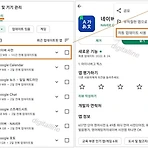 안드로이드 개별 앱 또는 모든 앱 자동 업데이트·해제하기
안드로이드 개별 앱 또는 모든 앱 자동 업데이트·해제하기
【2024년 3월 업데이트】 안드로이드 기기의 모든 앱을 자동으로 업데이트 또는 개별 앱별로 자동 업데이트하거나 모든 앱 자동 업데이트를 안하는(해제) 방법을 살펴보겠습니다. 우리가 자주 사용하는 필수품인 휴대폰에는 백 수십개의 안드로이드 앱이 설치되어 있습니다. 이들 앱 중에는 자주 사용하는 앱이 있고, 가끔씩 사용하는 앱도 있습니다.이때 자주 사용하고 신뢰하는 앱은 자동으로 업데이트되도록 설정할 수 있으며, 자주 사용하지 않고 100% 신뢰하지 못하는 앱이라면 자동 업데이트를 해제하는 것이 좋겠습니다.앱 자동 업데이트 관련 개인 경험을 공유하면,일단, 모든 안드로이드 앱을 자동으로 업데이트하기를 설정한 다음,개별 안드로이드 앱을 자동으로 업데이트 해제하기에서 자동 업데이트를 원하지 않는 앱을 해제합니..
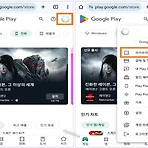 Google Play에서 기기 닉네임 변경(추가)하기
Google Play에서 기기 닉네임 변경(추가)하기
Google Play(구글 플레이)에서 기기 닉네임을 추가(변경)하는 방법을 살펴보겠습니다. Google 플레이 스토어는 게임, 앱, 영화, 도서, 키즈 등 폭넓은 웹 서비스를 제공하고 있는 안드로이드 포털입니다. Google 플레이는 다양한 콘텐츠를 제공할 뿐만 아니라 여러 가지의 안드로이드 기기를 관리하고 앱이나 서비스의 알림을 설정하고, 안드로이드 체험을 개인화할 수 있는 유용한 서비스입니다.이러한 환경에서 기기에 닉네임을 추가하면 기기를 쉽게 찾을 수 있으며, 특히 하나의 계정에 여러 개의 기기가 연결된 경우 기기별로 닉네임을 추가하면 기기 관리에 매우 유용합니다.자신이 사용하는 모든 안드로이드 기기를 확인하고 싶다면 Google Play(play.google.com)를 방문하여 기기를 확인할 수..

